WiFi-authenticatiefout: tablet of telefoon op Android kan geen verbinding maken met het netwerk
Tijdens het verbinden met een Wi-Fi-kanaalapparaat op het mobiele Android-platform kunnen zich verschillende problemen voordoen, waarvan de meest voorkomende de wifi-authenticatiefout is.
Meestal ontstaan er problemen vanwege onjuisthedeninstellingen in de netwerkbeveiliging of in de modus van de router, evenals het kanaal dat is geselecteerd voor de werking van het Wi-Fi-netwerk. Wanneer u verbinding probeert te maken met het netwerk via een tablet of telefoon op Android, ziet u mogelijk enkele fouten.
WiFi-authenticatiefout (Android)
Dit is een verificatieprobleem, waarbij de aanduiding "Disabled" meestal wordt weergegeven en het apparaat geen verbinding maakt met het Wi-Fi-netwerk.

Oneindig verkrijgen van IP-adressen
De verbindingsstatus is als volgt: "Verkrijg een IP-adres" of "Verbinding". Het apparaat maakt echter geen verbinding met het netwerk. Zoals je kunt zien, is de WiFi-authenticatiefout niet de enige, hoewel wijdverbreid.
Fout "Opgeslagen, beschermd door WPAWPA2"
Apparaat met Android OSmaakt via Wi-Fi verbinding met de router, maar internet werkt nog steeds niet. In de browsersites niet openen. Meestal is in dergelijke gevallen de indicator voor het netwerkniveau inactief (bijvoorbeeld grijs en voordat deze blauw was). Vervolgens zullen we proberen te achterhalen hoe de WiFi-authenticatiefout opgelost kan worden, en ook om alle hierboven beschreven problemen op te lossen.
Het oplossen van problemen
Voordat u doorgaat met het aanbrengen van wijzigingen in instellingen, raden we u aan uw apparaat opnieuw te starten, dat weigert verbinding te maken.

We adviseren je om naar de instellingen van de router te gaan, waarna ze het kanaal voor deze wifi wijzigen.
Dit kan het vaakst op het tabblad worden gedaan."Draadloos" ("Draadloos netwerk"). Of op een andere plaats waar u gewoonlijk de instellingen van draadloze netwerken opgeeft. De procedure is als volgt: wijzig het kanaalnummer, sla de instellingen op, start de router opnieuw op en probeer vervolgens verbinding te maken.
Het apparaat is verbonden, maar internet werkt nog steeds niet
U ziet de status "Verbonden". Het lijkt erop dat alles correct is, maar het internet werkt nog steeds niet. Allereerst moet je ervoor zorgen dat het netwerk echt aanwezig is op de router. Dit probleem treedt vaak op tijdens de eerste installatie van de router. Verbind een ander apparaat met wifi. In het geval dat er verbinding mee wordt gemaakt, weigert internet echter te werken, hoogstwaarschijnlijk hebben we een probleem met onjuiste instellingen op de router. Als een ander apparaat online gaat, probeer dan onze andere tips in actie.
WiFi-verificatiefout: details
Als je op het telefoonscherm een fout kunt zien,die het bericht "Verificatie" geeft, hoogstwaarschijnlijk gaat het om de problemen die samenhangen met onjuist ingestelde beveiligingsinstellingen of met het verkeerde wachtwoord.

Houd tijdens het schrijven van een wachtwoord vastgegeven register van brieven. Als u het wachtwoord correct invoert, controleert u de beveiligingsinstellingen. Stel het WPA2-beveiligingstype in. We specificeren het wachtwoord precies 8 karakters. Probeer bovendien de werkingsmodus van uw draadloze netwerk te wijzigen. Je kunt het op dezelfde plek veranderen waar we het kanaal hebben geselecteerd (instellingen van de router).
Start de router opnieuw op en sla de instellingen op na elke wijziging die u aanbrengt.
Het is ook de moeite waard om de regio-instellingen te controleren. Geef het land op waarin u zich bevindt. Controleer of het opgegeven apparaat werkt met andere Wi-Fi-punten. Het is mogelijk dat het probleem in de tablet of telefoon ligt.
En als het virus?
We hebben hierboven niet gezegd dat de authenticatiefoutWiFi kan optreden als gevolg van schending van systeembestanden en dynamische bibliotheken door verschillende schadelijke programma's (met andere woorden, virussen) die uw mobiele apparaat aanvallen.
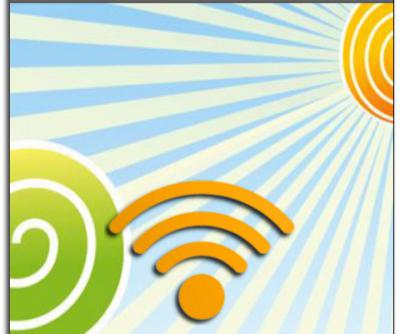
We hebben misschien geen oplossing voor alle problemen beschreven.verbonden met Wi-Fi, echter, probeerde te blijven stilstaan bij de meest voorkomende situaties. Neem voor meer informatie contact op met uw serviceprovider of servicecentrum.








